Szerző:
Virginia Floyd
A Teremtés Dátuma:
9 Augusztus 2021
Frissítés Dátuma:
22 Június 2024
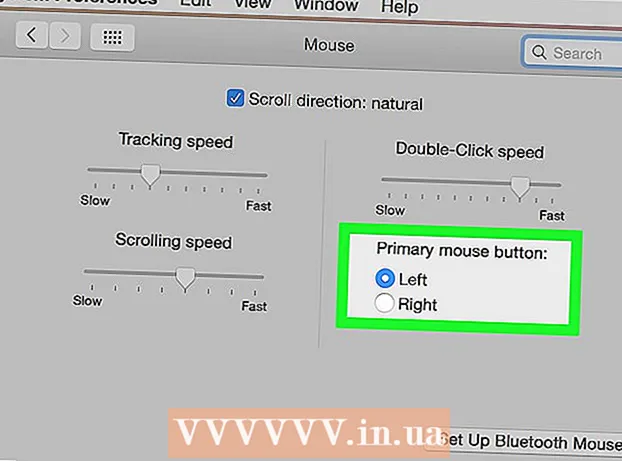
Tartalom
- Lépések
- 1. módszer a 4 -ből: A Control + Click kombináció használata
- 2. módszer a 4-ből: Kattintson a jobb gombbal a kétgombos trackpadre
- 3. módszer a 4 -ből: Kattintás az alsó sarokban
- 4. módszer a 4 -ből: Az Apple Mighty Mouse használata
- Tippek
Elsőre úgy tűnhet, hogy egyszerűen nem tud jobb gombbal kattintani a vadonatúj Mac számítógépére.Hogyan teheti ezt meg, ha csak egy gombja van? Szerencsére nem kell elfelejtenie azt a kényelmet, hogy jobb egérgombbal megnyithatja a helyi menüt, csak mert nincs kétgombos egere. Legyen produktív Mac számítógépén, ha követi ezt a cikket a jobb egérgombbal történő kattintásról.
Lépések
1. módszer a 4 -ből: A Control + Click kombináció használata
 1 Nyomja meg a Control gombot. Nyomja le és tartsa lenyomva a Control billentyűt, majd kattintson az egérgombra.
1 Nyomja meg a Control gombot. Nyomja le és tartsa lenyomva a Control billentyűt, majd kattintson az egérgombra. - Ez megegyezik a kétgombos egér jobb gombjával történő kattintással.
- Ezután elengedheti a Control gombot.
- Ez a módszer egygombos egérrel, MacBook trackpaddel vagy az Apple önálló, beépített kulccsal ellátott trackpadjével működik.
 2 Válassza ki a kívánt menüopciót. Ha megnyomja a Control + kattintás billentyűkombinációt, megjelenik a szokásos helyi menü.
2 Válassza ki a kívánt menüopciót. Ha megnyomja a Control + kattintás billentyűkombinációt, megjelenik a szokásos helyi menü. - Az alábbiakban a Firefox böngésző helyi menüje található.
2. módszer a 4-ből: Kattintson a jobb gombbal a kétgombos trackpadre
 1 Kapcsolja be a két ujjal történő koppintás lehetőségét.
1 Kapcsolja be a két ujjal történő koppintás lehetőségét. 2 Nyissa meg a trackpad beállításait. Az Apple menüben kattintson a gombra Rendszerbeállítások és válassza ki Trackpad.
2 Nyissa meg a trackpad beállításait. Az Apple menüben kattintson a gombra Rendszerbeállítások és válassza ki Trackpad.  3 Lépjen a lapra Válassza ki és nyomja meg a gombot. ". Ebben az ablakban jelölje be az opció melletti négyzetet Szimulálja a jobb gombot és válassza a legördülő menüből Kétujjas koppintás... Látni fog egy rövid videót, amely bemutatja, hogyan kell helyesen kattintani.
3 Lépjen a lapra Válassza ki és nyomja meg a gombot. ". Ebben az ablakban jelölje be az opció melletti négyzetet Szimulálja a jobb gombot és válassza a legördülő menüből Kétujjas koppintás... Látni fog egy rövid videót, amely bemutatja, hogyan kell helyesen kattintani. 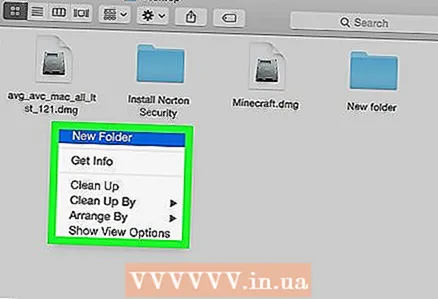 4 Nézd meg. Menjen a menübe Kereső és amint a videóban látható, tegye két ujját a kezelőpadra. Meg kell jelennie a helyi menünek.
4 Nézd meg. Menjen a menübe Kereső és amint a videóban látható, tegye két ujját a kezelőpadra. Meg kell jelennie a helyi menünek.  5 Ez a módszer minden trackpad felületen működik.
5 Ez a módszer minden trackpad felületen működik.
3. módszer a 4 -ből: Kattintás az alsó sarokban
 1 Nyissa meg a trackpad beállításait. Az Apple menüben kattintson a gombra Rendszerbeállítások és válassza ki Trackpad.
1 Nyissa meg a trackpad beállításait. Az Apple menüben kattintson a gombra Rendszerbeállítások és válassza ki Trackpad. 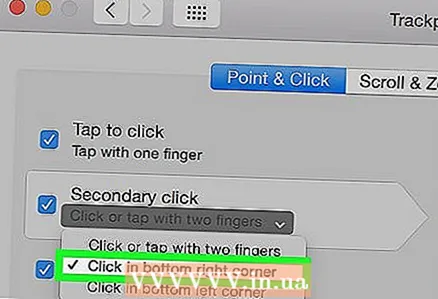 2 Kattintson a fülre Válassza ki és nyomja meg a gombot. Ebben az ablakban jelölje be az opció melletti négyzetet Szimulálja a jobb gombot és válassza a legördülő menüből Kattintson a jobb alsó sarokban... (Megjegyzés: választhat Kattintás a bal alsó sarokban). Látni fog egy rövid videót, amely bemutatja, hogyan kell helyesen koppintani.
2 Kattintson a fülre Válassza ki és nyomja meg a gombot. Ebben az ablakban jelölje be az opció melletti négyzetet Szimulálja a jobb gombot és válassza a legördülő menüből Kattintson a jobb alsó sarokban... (Megjegyzés: választhat Kattintás a bal alsó sarokban). Látni fog egy rövid videót, amely bemutatja, hogyan kell helyesen koppintani.  3 Nézd meg. Menj Kereső és a videóban látható módon tegye 2 ujját a kezelőpadra. Meg kell jelennie a helyi menünek.
3 Nézd meg. Menj Kereső és a videóban látható módon tegye 2 ujját a kezelőpadra. Meg kell jelennie a helyi menünek.  4 Ez a módszer működik az Apple trackpadjével.
4 Ez a módszer működik az Apple trackpadjével.
4. módszer a 4 -ből: Az Apple Mighty Mouse használata
 1 Vásárolja meg a Mighty Mouse -t. Ne feledje, hogy minden kétgombos egér programozható jobb kattintásra. Hasonlóképpen, néhány Apple egygombos egér, például a Mighty Mouse vagy a Wireless Mighty Mouse programozható úgy, hogy válaszoljon, ha rákattint az egér adott részére.
1 Vásárolja meg a Mighty Mouse -t. Ne feledje, hogy minden kétgombos egér programozható jobb kattintásra. Hasonlóképpen, néhány Apple egygombos egér, például a Mighty Mouse vagy a Wireless Mighty Mouse programozható úgy, hogy válaszoljon, ha rákattint az egér adott részére.  2 Nyissa meg a trackpad beállításait. Az Apple menüben válassza a lehetőséget Rendszerbeállítások, Szolgáltatások, és akkor Szolgáltatás beállításai.
2 Nyissa meg a trackpad beállításait. Az Apple menüben válassza a lehetőséget Rendszerbeállítások, Szolgáltatások, és akkor Szolgáltatás beállításai. 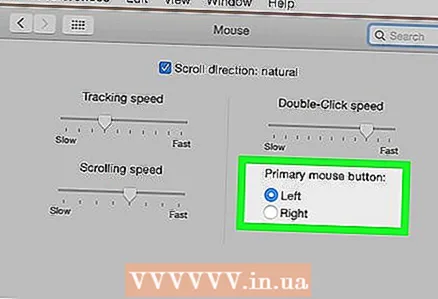 3 Módosítsa a beállításokat úgy, hogy az egér jobb oldala legyen felelős Kiegészítő gomb.
3 Módosítsa a beállításokat úgy, hogy az egér jobb oldala legyen felelős Kiegészítő gomb.
Tippek
- A Control + Click kattintási módszer OS X rendszerrel működik, és Mac OS 9 rendszerrel is.



